למרות שלא ניתן להגדיר סיסמה עבור תוכנית Outlook כולה, באפשרותך להגדיר סיסמה עבור קובץ נתונים של Outlook (.pst). סיסמה זו נדרשת בכל פעם שאתה פותח את קובץ הנתונים של Outlook (.pst).
לא כל חשבון דואר אלקטרוני משתמש בקובץ נתונים של Outlook (.pst) כדי לאחסן את פרטי הדואר האלקטרוני, לוח השנה, איש הקשר והמשימה שלך. סוגים רבים של חשבונות דואר אלקטרוני, כולל Microsoft 365, חשבונות Exchange, חשבונות Outlook.com וחשבונות POP ו- IMAP רבים משתמשים במקום זאת בקובצי נתונים לא מקוונים של Outlook (.ost). אין באפשרותך להגדיר סיסמה בקובץ נתונים לא מקוון של Outlook (.ost).
הערה: השלבים בקובץ זה לא יסייעו לך לאפס את הסיסמה שלך עם ספק הדואר האלקטרוני שלך. אם שכחת את סיסמת חשבון הדואר האלקטרוני שלך, לדוגמה, Outlook.com שלך, תצטרך לפנות לספק הדואר האלקטרוני שלך לקבלת סיוע. לקבלת מידע נוסף אודות שינוי סיסמת הדואר האלקטרוני שלך ב- Outlook, ראה שינוי או עדכון סיסמת הדואר האלקטרוני שלך.
שים לב: אם הגדרת סיסמה בקובץ הנתונים של Outlook (.pst) ושכחת את הסיסמה, אין דרך לאחזר את הסיסמה.
-
לחץ על הכרטיסיה קובץ.
-
לחץ על הגדרות חשבון ולאחר מכן לחץ על הגדרות חשבון.
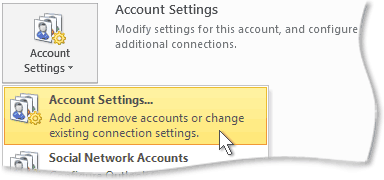
-
בכרטיסיה קבצי נתונים , לחץ על קובץ הנתונים של Outlook (.pst) שעבורו ברצונך לשנות את הסיסמה ולאחר מכן לחץ על הגדרות.
-
לחץ על שנה סיסמה. לא תראה אפשרות זו אם בחרת קובץ נתונים לא מקוון של Outlook (.ost). סיומת הקובץ מופיעה בעמודה מיקום של הכרטיסיה קבצי נתונים. אין דרך להגדיר סיסמה בקובץ נתונים לא מקוון של Outlook (.ost).
הערה: לחצן שנה סיסמה אינו מופיע אם אתה משתמש בקובץ נתונים לא מקוון של Outlook (.ost). חשבונות דואר אלקטרוני רבים, כולל חשבונות Exchange, Microsoft 365 ו- Outlook.com המשתמשים בקובצי נתונים לא מקוונים של Outlook (.ost).
-
בתיבת הדו-שיח שינוי סיסמה, הקלד את הסיסמה הקיימת בתיבה סיסמה ישנה. אם אין סיסמה קיימת, השאר תיבה זו ריקה.
-
בתיבות סיסמה חדשהואמת סיסמה , הקלד את הסיסמה החדשה. אורך הסיסמה המרבי הוא 15 תווים והיא תלויית רישיות.
-
לחץ על אישור כדי להגדיר את הסיסמה.
חשוב: אם תשכח את הסיסמה שלך, Microsoft לא תוכל לאחזר אותה. אין אפשרות שחזור סיסמה.
הערת אבטחה: לקבלת דרך טובה יותר להגביל את הגישה לנתונים שלך, השתמש בחשבון משתמש של Windows המוגן באמצעות סיסמה עבור כל אדם שמשתמש במחשב. לקבלת מידע נוסף, עיין בעזרה ותמיכה של Windows.










